Десетата версия на операционната система Windows претърпя силни промени в центъра за актуализации, тя беше напълно заменена с ново приложение, което ви позволява да отложите актуализациите за известно време, но не ви дава възможност да ги изключите завинаги. Необходимо е да инсталирате нови драйвери, по един или друг начин, но опитните потребители са добре запознати с тъмната страна на това явление.
Ако не контролирате този процес, актуализациите могат да доведат до фатални неизправности на компютъра. Как да деактивирате актуализацията на Windows 10, всяка програма има свои собствени скрити "бъгове", които може да не се появят до актуализацията.
Друг куп "подобрения" за Windows 10 може да не е съвместим с програмата, в която работите от много години. В резултат на това стабилността му може да бъде застрашена, а най-лошият сценарий могат да бъдат софтуерни конфликти, които са довели до срив на цялата операционна система. Невъзможно е да се предвиди това, така че най-доброто решение би било да поемете контрола върху инсталирането на програми / драйвери и да изберете само най-необходимото.
Вторият важен фактор, който ви кара да отмените актуализацията, е допълнителното натоварване на слабите компютри. Услугата за актуализиране означава редовни обаждания към сървърите на Microsoft, като по този начин се забавя скоростта на интернет. Новите инсталационни пакети заемат място на твърдия диск и зареждат RAM по време на изтегляне. На съвременните компютри с високоскоростен достъп до интернет актуализациите не влияят по никакъв начин на производителността, но собствениците на остарели модели могат да изпитат много неудобства поради постоянни неконтролирани актуализации.
Как да изключите автоматичното актуализиране в Windows 10?
Тази статия ще предостави няколко инструкции как да деактивирате автоматичните актуализации за Windows 10. Ще преминем от най-лесния към най-напредналия начин. Като начало, всяка версия на Windows 10 има свои собствени тактики за блокиране на актуализации.
Инструкция номер 1. Деактивирайте услугата (съвместима с всички версии на Windows 10)
- Натиснете клавишната комбинация WIN + R.
- В прозореца, който се показва, трябва да отпечатате услуги.msc
- В списъка с услуги потърсете елемент, наречен "Windows Update"
- След като изберете този елемент, натиснете бутона ENTER.
- Редът "статус" показва дали услугата е стартирана или спряна. Трябва да го деактивираме, като натиснете бутона "стоп".
- Спирането на услугата спира търсенето на актуализации, но след рестартиране тя ще бъде активирана отново.
- Последната точка е как да деактивирате за постоянно актуализации на Windows 10. В същия прозорец има ред „Тип стартиране“, в който е необходимо да промените стойността „Автоматично“ на „Деактивирано“.
Вижте как да отмените услугата
Тази настройка е непосилна бариера за всякакви опити за свързване с центъра за актуализиране. Всички операции, изискващи достъп до този център, ще бъдат последвани. Ако отново трябва да активирате актуализации на Windows 10, следвайте процедурите 1-4, след като отново стигнете до този прозорец, изберете "Тип стартиране" - автоматично и щракнете върху бутона за стартиране - услугата ще бъде възобновена.
Инструкция номер 2. Помощна програма Windows Update Blocker.
По принцип този набор от скриптове извършва същите манипулации, които са описани в инструкция № 1. Програмата е свободно достъпна безплатно и абсолютно всеки може да я използва.
- Изтеглете Windows Update Blocker на вашия компютър.
- Изтегленият файл не изисква инсталация, поставете го там, където се намират всичките ви програми (само за да поддържате реда на компютъра) и го стартирайте.
- В прозореца на програмата изберете елемента - "Деактивиране на услугата".
- Кликнете върху „Прилагане сега“.
- Бутонът "Активиране на услугата" е предназначен да активира услугата.
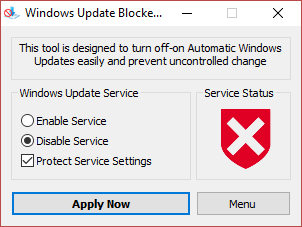 Ако не можете да отмените актуализацията, предлагаме да гледате видеоклип за това как да блокирате актуализацията на Windows 10:
Ако не можете да отмените актуализацията, предлагаме да гледате видеоклип за това как да блокирате актуализацията на Windows 10:
Инструкция номер 3. Ограничете мрежовата свързаност.
И за десетки има лайфхакове. Интелигентните потребители отдавна са открили начин да забранят автоматичното подновяване, като присвоят статус „лимит“ на техния неограничен интернет. Когато трябва да плащате за всеки мегабайт, абсолютно не искате да харчите пари за нова версия на програмата, която никога не сте използвали. Разработчиците на Microsoft ясно са наясно с този факт и са предоставили възможност за премахване на автоматично актуализиране за дозирани връзки.
Този трик е лесен за използване.
- Отидете на "Опции" -> "Мрежа и интернет"
- Избирайки елемента „Безжични мрежи“ -> „Допълнителни параметри“ задайте превключвателя в положение „Включено“, под реда „Задаване като ограничена връзка“.
- Деактивиран превключвател означава премахване на ограничението за търсене и инсталиране на най-новите актуализации.
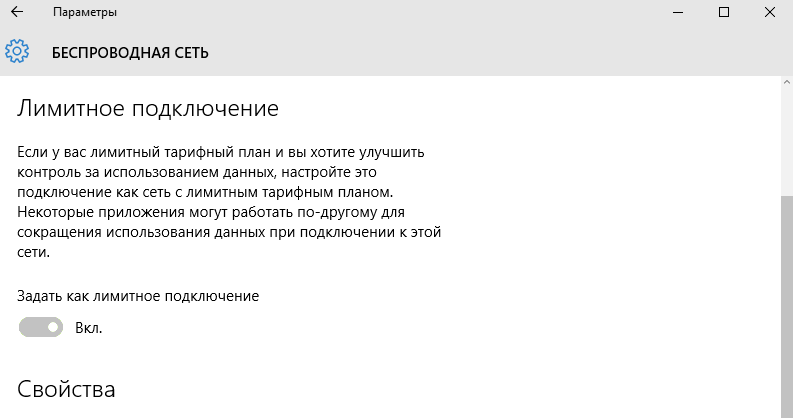
Този параметър е наличен само в Windows 10 и благодарение на него е възможно да се ограничи инсталирането на актуализации.
Инструкция No4. За напреднали потребители.
Как да деактивирате актуализацията в Windows 10 за постоянно - за да приложим този метод, трябва да направим промени в системния регистър. Следвайте тези инструкции:
Как да премахна актуализация за Windows 10 Home?
Не всички версии на Windows 10 изключват автоматичните актуализации без опит в конфигурирането на системните настройки. Потребителите на версията „Начало“ имат минимални права за промяна на основните настройки и за да премахнете автоматичното актуализиране, се препоръчва да гледате това видео:
Как да деактивирам автоматичното инсталиране на драйвери?
Проблемът с драйверите най-често възниква на лаптопи и таблети. Драйверът може да не е оптимизиран за преносими устройства, което може да доведе до неприятни последици. За да попречите на Windows 10 постоянно да търси нови драйвери, които са почти същите като предишните версии, можете да изтеглите помощна програма, разработена от самата Microsoft за тази цел. Нарича се „Показване или скриване на актуализации“. Можете да го изтеглите от уебсайта на Microsoft.
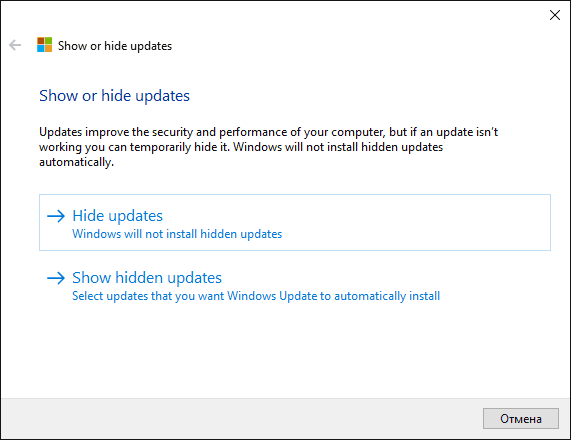
В прозореца на програмата изберете „Покажи скрий актуализирано“. След това трябва сами да изберете драйверите, които не е необходимо да актуализирате. Преди да забраните инсталирането на всички драйвери, помислете кои наистина могат да подобрят производителността на вашия компютър.
Например, не трябва да изключвате актуализирания видео драйвер, тъй като новата версия е по-добре оптимизирана за съвременни игри. Актуализиране на драйвери, които не се използват. Можете напълно да деактивирате драйверите в програмата „Показване на скриване на актуализираните“.



